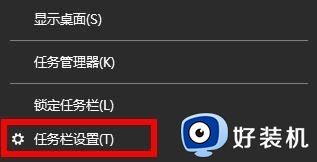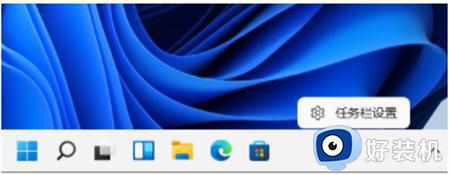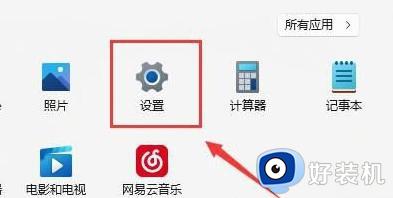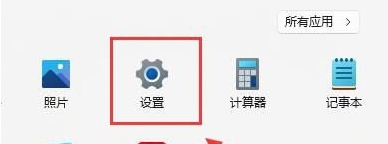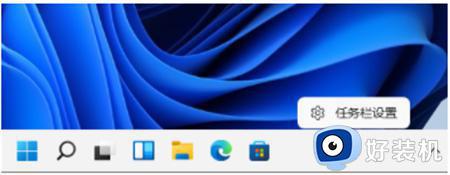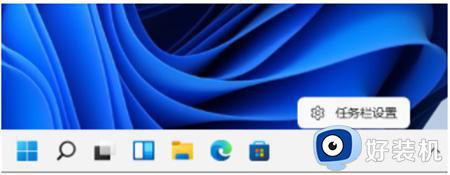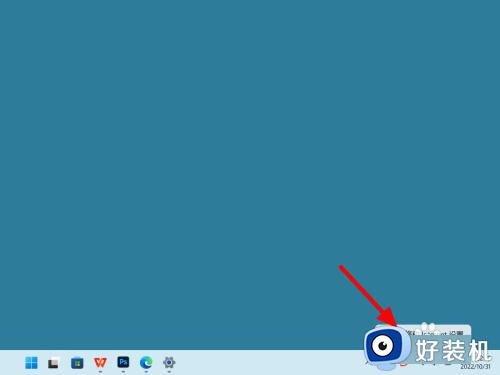win11重装系统没有wifi选项怎么办 win11重装系统没有wifi功能了处理方法
很多用户在不熟悉win11正式版系统的情况下,难免也会遇到电脑运行故障需要重装系统修复的情况,不过在重装win11系统之后,启动电脑想要进行无线网络连接时却遇到了没有wifi功能的情况,对此win11重装系统没有wifi选项怎么办呢?以下就是小编给大家讲解的win11重装系统没有wifi功能了处理方法。
具体方法如下:
方法一:关闭了wifi网络服务项目
1. 首先,打开“开始”菜单并进入“设置”选项。
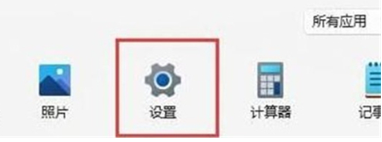
2. 然后,点击“疑难解答”。
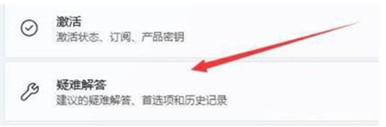
3. 在选项中选择“其他疑难解答”。
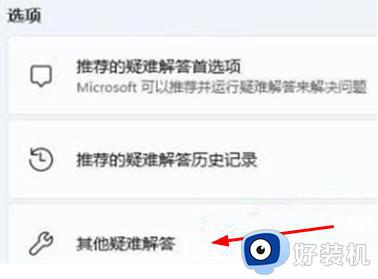
4. 最后,点击“运行”,即可解决Internet连接问题。
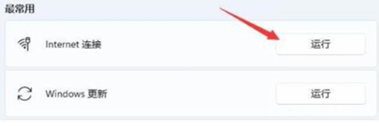
方法二:缺乏近期的网口驱动程序
1.首先,可以通过点击“开始”菜单,在搜索框中搜索并打开“设备管理器”选项。
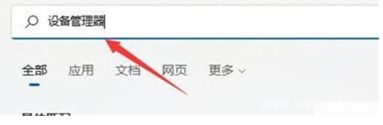
2.接着,找到网络适配器并右键点击选择“更新驱动程序”。
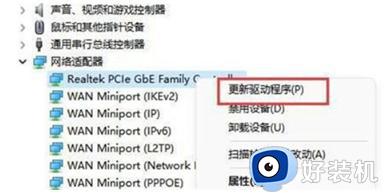
3.最后,选择“自动搜索更新驱动程序”,让电脑为你搜索并安装驱动程序就好。这样就能解决无线网口的设备问题了。
方法三:路由器问题
1.首先,检查是否是无线网口的问题。可以使用手机连接WiFi,并查看结果。
2.如果问题仍然存在,则很有可能是无线网口出现故障了。这时候,需要对路由器进行修理或更换。
上述就是小编给大家介绍的win11重装系统没有wifi功能了处理方法了,碰到同样情况的朋友们赶紧参照小编的方法来处理吧,希望本文能够对大家有所帮助。